विज्ञापन
तस्वीरें कीमती हैं। आपके द्वारा श्रमसाध्य संपादन के साथ काम की गई तस्वीरें और भी अधिक मूल्यवान हैं। यही कारण है कि एडोब लाइटरूम कैसे अपनी तस्वीरों के कैटलॉग को पुनर्स्थापित और पुनर्स्थापित करता है, इससे परिचित होना एक अच्छी आदत है।
ध्यान दें कि लाइटरूम क्लासिक CC कैटलॉग का बैक अप लेता है न कि खुद फोटो। आपको इस आलेख में शामिल नहीं की गई एक अलग रणनीति का उपयोग करके फ़ोटो को अलग से बैकअप करने की आवश्यकता है।
कैसे एक एडोब लाइटरूम कैटलॉग को वापस करने के लिए
लाइटरूम कैटलॉग एक डेटाबेस है जिसमें फोटो से संबंधित सभी जानकारी शामिल होती है। यह न केवल प्रत्येक तस्वीर के स्थान को ट्रैक करता है, बल्कि सभी संपादन जो कि लाइटरूम में चले गए हैं। तो, एक शेड्यूल पर नियमित कैटलॉग बैकअप क्रैश की स्थिति में आपके काम को बचा सकता है।
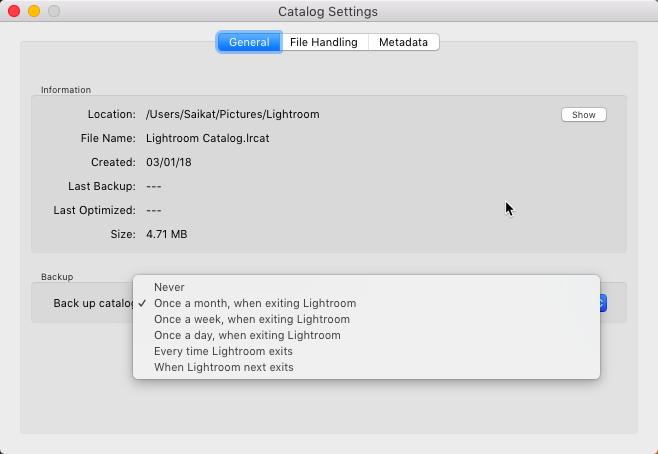
आप सॉफ्टवेयर छोड़ने के लिए हर बार कैटलॉग का बैकअप लेने के लिए लाइटरूम क्लासिक सीसी को बता सकते हैं:
- के लिए जाओ संपादित करें> कैटलॉग सेटिंग्स (विंडोज) या लाइटरूम> कैटलॉग सेटिंग्स (मैक ओ एस)।
- के लिए ड्रॉपडाउन से बैकअप विकल्प चुनें कैटलॉग का बैकअप लें.
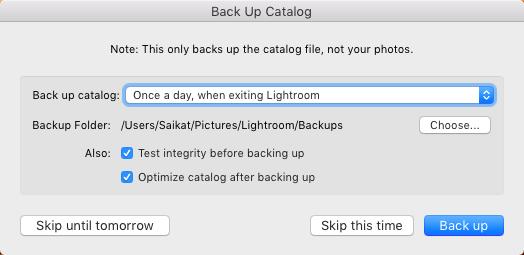
कैटलॉग सेटिंग्स स्क्रीन कैटलॉग फ़ाइल का स्थान और बैकअप मेटा-डेटा भी दिखाती है। लाइटरूम को छोड़ते समय आप अपने बैकअप विकल्पों का भी उपयोग कर सकते हैं।
- लाइटरूम से बाहर निकलें।
- में कैटलॉग वापस ऊपर संवाद बॉक्स में, क्लिक करें बैक अप डिफ़ॉल्ट स्थान पर कैटलॉग का बैकअप लेने और लाइटरूम क्लासिक सीसी से बाहर निकलने के लिए।
- बैक अप क्लिक करने से पहले आप फिर से एक बैकअप शेड्यूल और एक अलग स्थान का चयन कर सकते हैं।
- यदि आप इस समय का बैकअप नहीं लेना चाहते हैं, तो एक क्लिक पर बैक अप को स्थगित कर दें इस समय को छोड़ दें या कल तक छोड़ दें. ड्रॉपडाउन में आपके द्वारा चुने गए बैकअप शेड्यूल की पसंद के अनुसार कमांड अलग-अलग होगी।
एडोब लाइटरूम कैटलॉग बैकअप को कैसे पुनर्स्थापित करें
बैक-अप लाइटरूम कैटलॉग को पुनर्स्थापित करना आसान है और आपको हार्ड ड्राइव क्रैश जैसी संभावित आपदाओं से बचा सकता है।
- चुनें फ़ाइल> कैटलॉग खोलें.
- अपनी समर्थित कैटलॉग फ़ाइल के स्थान पर ब्राउज़ करें।
- बैकअप ली हुई फ़ाइल .LRCAT को चुनें और खोलें।
- आप समर्थित कैटलॉग को मूल कैटलॉग के स्थान पर भी कॉपी कर सकते हैं और उसे बदल सकते हैं।
अपनी तस्वीरों का बैकअप नहीं लेना इनमें से एक है फोटो प्रबंधन की गलतियाँ 5 फोटो प्रबंधन गलतियाँ आप कर रहे हैं (और उन्हें कैसे ठीक करें)अपनी डिजिटल तस्वीरों को व्यवस्थित करना एक काम हो सकता है। और कुछ गलतियाँ हैं जो लगभग हर कोई करता है। शुक्र है, कुछ सरल उपाय भी हैं। अधिक पढ़ें आप अपनी फोटोग्राफी यात्रा की शुरुआत से ही बचना चाहते हैं। ऐसा करने का कोई कारण नहीं है क्योंकि लाइटरूम आपके कैटलॉग का बैकअप लेना इतना आसान बनाता है।
कुछ और लाइटरूम सलाह चाहते हैं? मालूम करना कैसे Lightroom में धुंध को कम करने के लिए लाइटरूम का उपयोग करके तस्वीरों में धुंध को कैसे कम करेंहेज फोटोग्राफी का एक हिस्सा है। हालाँकि, Adobe Lightroom आपको इसे कम करने में मदद कर सकता है। तो, यहां तस्वीरों में धुंध को कैसे कम किया जाए। अधिक पढ़ें .
Saikat बसु इंटरनेट, विंडोज और उत्पादकता के लिए उप संपादक हैं। एमबीए और दस साल के लंबे मार्केटिंग करियर की झंझट को दूर करने के बाद, अब वह दूसरों को अपनी कहानी कहने के कौशल को सुधारने में मदद करने के बारे में भावुक हैं। वह लापता ऑक्सफोर्ड कॉमा के लिए बाहर दिखता है और बुरे स्क्रीनशॉट से नफरत करता है। लेकिन फ़ोटोग्राफ़ी, फ़ोटोशॉप, और उत्पादकता विचार उसकी आत्मा को शांत करते हैं।